Kako postaviti Internet u sustavu Windows 10?

- 5010
- 1284
- Donald Willms
Kako postaviti Internet u sustavu Windows 10?
Pozdrav prijatelji! Nastavljamo shvaćati kako Internet postavlja i rješava različite probleme u sustavu Windows 10. Već sam pripremio nekoliko korisnih članaka o ovoj temi, u nastavku ću dati veze. Pa, u ovom ćemo članku konfigurirati Internet u sustavu Windows 10. Razgovarajmo o postavljanju konvencionalne mrežne veze, velike brzine (PPPOE), Wi-Fi mreža i 3G/4G modema. Mislim da će članak mnogima biti koristan. Uostalom, nakon ažuriranja na Windows 10, ne mogu svi odmah shvatiti gdje i što konfigurirati i kako to učiniti. Da, i postoje slučajevi nakon ažuriranja na Windows 10 Internet jednostavno ne radi. Najvjerojatnije, samo trebate ispraviti vezu.
Znamo da postoje različiti načini za povezivanje našeg računala s Internetom. U ovom ću članku pokušati razgovarati o postavljanju glavnih formacija:
- Konfiguriranje uobičajene veze Ethernet. Spajanje kabela izravno s davatelja na računalo, putem usmjerivača ili ADSL modema.
- Postavke veze s visokim brzinama (PPPOE) u sustavu Windows 10.
- Wi-Fi internetska veza.
- Internet postavka putem USB 3G/4G modema.
Sada ćemo detaljno razmotriti konfiguraciju internetske veze kroz gornje spojeve. Morate saznati koji internet imate i odmah u ovom članku možete preći na desni podnaslov. Vjerojatno započinjemo s Ethernetom - vrlo popularan način povezivanja s Internetom.
Ethernet: Povezivanje s Internetom u sustavu Windows 10 putem mrežnog kabela (usmjerivač, modem)
Prvo razmotrite najjednostavniju vezu. Ako je vaš davatelj internetskih usluga jednostavno popločio mrežni kabel u kuću, a davatelj nije dao prijavu i lozinku za povezivanje s Internetom, tada imate zajedničku vezu pomoću Ethernet tehnologije.
Na isti se način prilagođava internetska veza u sustavu Windows 10 putem usmjerivača ili ADSL modema.
Da biste konfigurirali takvu vezu, dovoljno je povezati mrežni kabel s dobavljača (usmjerivač ili ADSL modem) na vaše računalo (prijenosno računalo), u priključku mrežne kartice:

Ako je s Ethernet postavkama na računalu, sve je u redu (nitko ih nije promijenio), tada bi Internet trebao odmah zaraditi (to ćete razumjeti statusom veze na ploči s obavijestima). Ako Internet ne radi na mrežnom kabelu, računalo jednostavno ne reagira na vezu kabela, pogledajte ovaj članak. I sam sam se suočio s takvim problemom.
Ako se pojavi veza, ali Status je ograničen, ili Neidentificirana mreža,A Internet ne radi, tada morate provjeriti Ethernet parametre za adapter.

U sustavu Windows 10 to se radi na sljedeći način:
Kliknite s desnom gumbom miša na statusu veze na Internetu, na ploči s obavijestima i odaberite stavku Kontrolni centar mreže i Total Access. Zatim kliknite u novom prozoru na stavci Promijenite postavke adaptera.
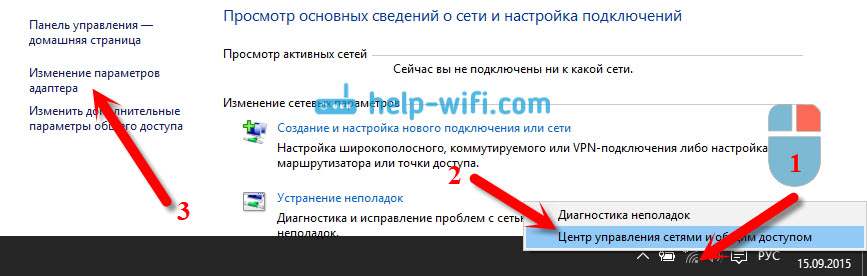
Kliknite s desnom gumbom miša na adapter Ethernet I odaberite Svojstva. Odaberite na popisu IP verzije 4 (TCP/IPV4). Ako potvrdni okvir nije instaliran u blizini ove stavke, obavezno ga instalirajte, u protivnom Internet neće raditi. Tako je dodijeljeno "IP verzija 4 (TCP/IPV4)" i kliknite gumb Svojstva.
U novom prozoru provjeravamo jesu li prikazane automatske postavke za primanje IP i DNS adresa i kliknite u redu.
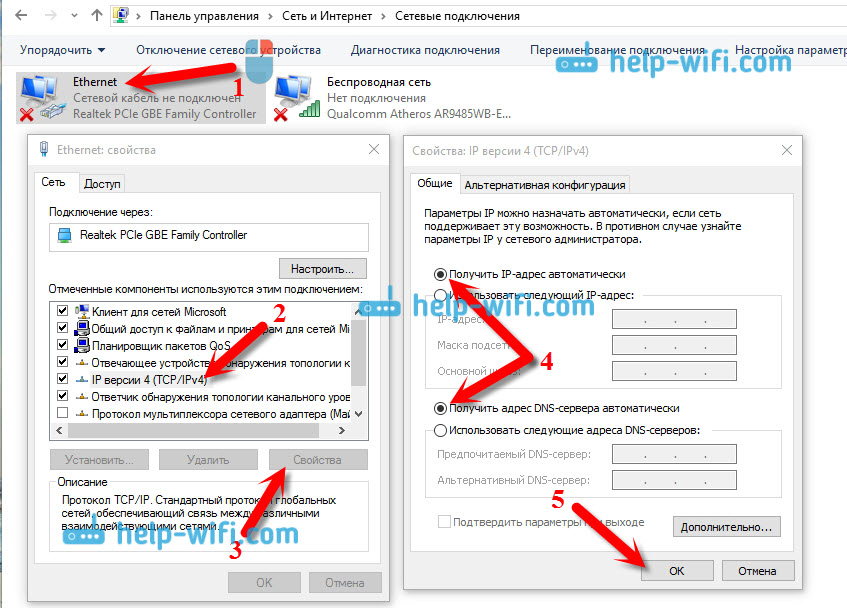
Internet bi već trebao raditi. Ako ne, onda ponovno pokrenite računalo. Ako nije moguće instalirati vezu, provjerite vezu kabela, postoje li problemi na davatelja usluga, bilo da je usmjerivač, ili adsl modem, putem kojeg se povezujete (ako nemate izravnu vezu s davatelj).
Ako pokušavate konfigurirati Ethernet vezu izravno od davatelja usluga, a vaš Internet ne želi raditi, saznajte od svog davatelja usluga ako ne napravi MAC adresu. Ako to učinite, tada morate obavijestiti davatelja MAC adrese računala. Propišit će ga u svojim postavkama, a Internet će raditi. Malo je davatelja koji koriste tako obvezujuće, ali to se događa. Kako saznati MAC adresu u sustavu Windows 10 pročitajte ovdje.
Svi, s ovom vrstom veze, shvatili smo, tada imamo vezu s visokom brzinom.
Postavke veze s visokim brzinama (PPPOE) u sustavu Windows 10
Ako u kući kabela imate davatelja internetskih usluga i pružite vam prijavu, lozinku i eventualno neke druge podatke za povezivanje s Internetom koje trebate postaviti u postavkama računala ili Wi-Fi usmjerivaču, onda vi trebaju konfigurirati brzi Windows 10 pppoe. Što ćemo učiniti sada. U stvari, to je isto kao i Ethernet, samo ovdje Internet neće raditi dok ne stvorimo vezu.
Ako imate vezu s Internetom putem usmjerivača, na njemu se konfigurira veza (PPPOE, L2TP, PPTP), tada ne trebate konfigurirati ništa na računalu. Dovoljno je povezati mrežni kabel s usmjerivača na računalo. Razgovarao sam o postavci takve veze gore.
Ako kabel spojite izravno s računalom, a imate prijavu i lozinku za povezivanje s Internetom, tada morate stvoriti vezu.
Otvoren Kontrolni centar mreže i Total Access::
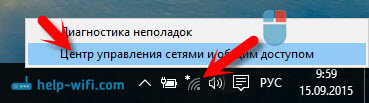
Kliknite predmet Stvaranje i postavljanje nove veze ili mreže. Tada ističemo predmet priključak za internet, i kliknite na gumb Unaprijediti.
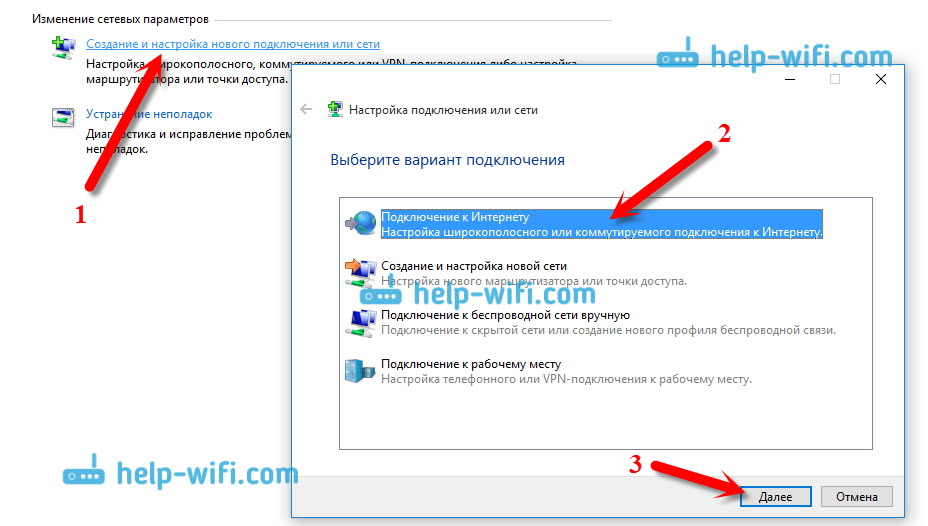
U sljedećem prozoru odaberite stavku: Visoka brzina (s PPPOE).
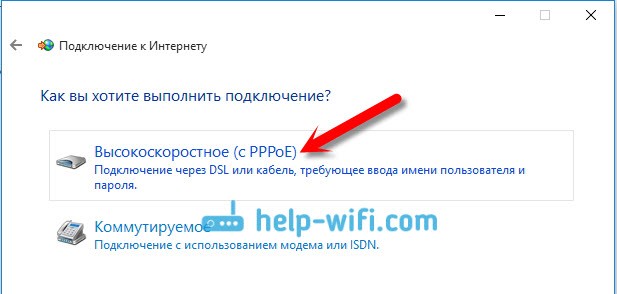
Dalje, postavili smo korisničko ime i lozinku koju bi vam davatelj interneta trebao pružiti. Također, možete postaviti naziv za povezivanje, na primjer: "Velika veza s visokom brzinom". I još uvijek možete instalirati čekove u blizini bodova za spremanje lozinke, prikazati lozinku i dozvolu za korištenje ove veze s drugim korisnicima. Savjetujem vam da instalirate kvačicu u blizini stavke Sjetite se ove lozinke.
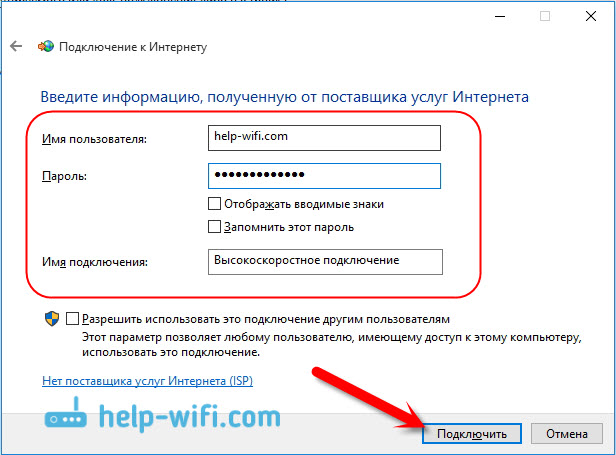
pritisni gumb Uštekati, A ako je sve ispravno povezano, a parametri su pravilno postavljeni, tada će se veza stvoriti i veza je instalirana s Internetom.
Pogledajte ovu vezu i upravljajte je, možete pritisnuti ikonu Internet na ploči obavijesti.
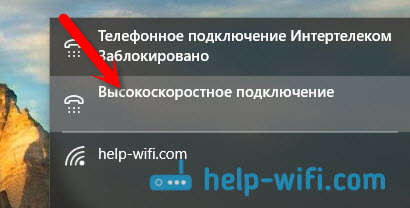
Pritiskom na vezu, izbornik će se otvoriti Biranje broja, gdje se možete povezati, brisati ili urediti postavke veze.
Wi-Fi internetska veza
Ako imate Wi-Fi usmjerivač u vašem domu ili želite povezati svoj laptop na Internet za prijatelje, u kafiću itd. D., tada za ovo možete koristiti Wi-Fi posao. Ako ste već instalirali upravljački program na Wi-Fi adapter, a Windows 10 gotovo uvijek ga automatski instalira, ostaje samo otvoriti popis dostupnih mreža, odaberite potrebnu, naznačite lozinku (ako je mreža zaštićena) i Već ste povezani s Internetom.
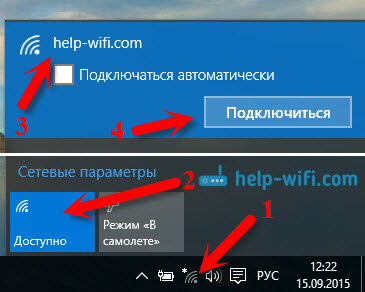
O ovoj temi već sam napisao detaljan članak: Kako se povezati s Wi-Fi-om na Windows 10. Mislim da se s povezivanjem na bežičnu mrežu ne bi trebali pojaviti problemi.
Internet prilagođavamo putem modema 3G/4G u sustavu Windows 10
Ostaje samo razmotriti prilagodbu veze putem USB 3G ili 4G modema. Na računalu s sustavom Windows 10, postavljanje takve veze praktično se ne razlikuje od 3G internetske postavke na sustavu Windows 7 (članak o primjeru davatelja Intertelecom).
Prije svega, moramo povezati modem s računalom i instalirati upravljački program na naš modem. Vozač se može preuzeti s web stranice proizvođača modema, s web stranice davatelja internetskih usluga ili ga samo pronaći na Internetu. Potražite modele imena i modema. Također, vozač može biti na disku zajedno s modemom ili na samom modemu. Ako upravljački programi za vaš modem nisu za operativni sustav Windows 10, pokušajte pronaći za Windows 8, ili čak Windows 7. Možda će učiniti.
Nakon što instalirate upravljački program, povežite modem na računalo i možete započeti s postavljanjem 3G veze na Windows 10. Usput, sve je gotovo isto kao i kada postavljate vezu s visokom brzinom.
Otvoren Kontrolni centar mreže i Total Access.
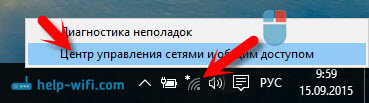
Kliknite na Stvaranje i postavljanje nove veze ili mreže I odaberite priključak za internet.
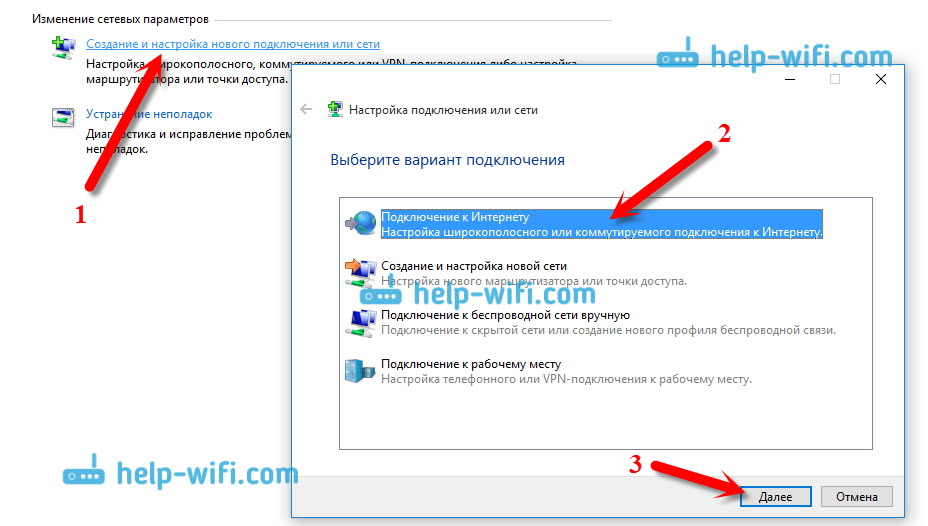
Zatim odaberite vrstu Predan.
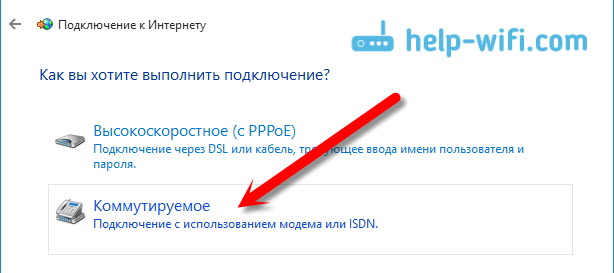
I postavite parametre koje pružatelj pruža: broj, korisničko ime i lozinka. Pokazao sam na primjeru davatelja Intertelecom. Preporučujem stavljanje kvačice u blizini stavke, sjetite se ove lozinke. Naziv veze SET SET INBITRARNI. Kako ispuniti sva polja, pritisnite gumb Stvoriti.
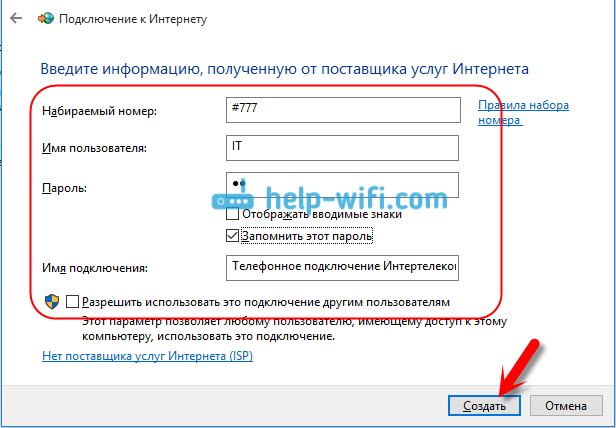
Ako je sve u redu, tada će se veza stvoriti, a veza je instalirana s Internetom.
Ako se nije bilo moguće povezati, provjerite sve parametre i povezivanje USB modema. Možda imate i vrlo lošu naslovnicu svog davatelja usluga. U takvim se slučajevima Internet uopće ne može povezati ili raditi vrlo sporo. Kako vidjeti koja je vaša razina signala i kako to povećati, napisao sam ovdje. U nekim slučajevima, ako je mreža vrlo loša, trebate instalirati antenu za svoj modem.
Pokrenite kreiranu vezu, zaustavite, izbrišite ili uredite klikom na ikonu internetske veze i odabirom stvorene veze.
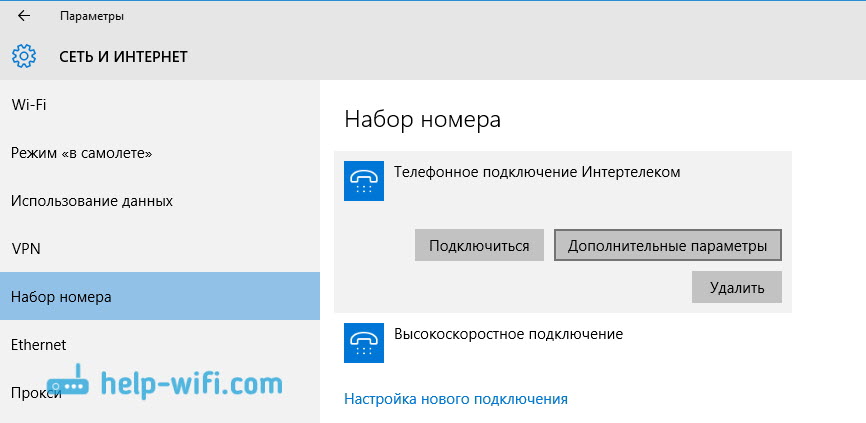 Status veze s Internetom uvijek se prikazuje na ploči obavijesti. Klikom na njega možete isključiti Internet ili započeti željenu vezu.
Status veze s Internetom uvijek se prikazuje na ploči obavijesti. Klikom na njega možete isključiti Internet ili započeti željenu vezu.
I još nekoliko riječi
Dajem vezu do uputa za postavljanje internetske distribucije s laptopa na Windows 10. Ako osim računala imate druge uređaje koji se mogu povezati s Internetom putem Wi-Fi-ja, tada možete distribuirati internet čak i bez usmjerivača.
Bez obzira na način da ne biste konfigurirali Internet, možete se suočiti s popularnom pogreškom "Ograničeno". KOGDA -INTERNET R rabotaet, avole atATusa Soedinenia жeltыйOSKLIATELYANNANKAKK. Ovim smo se problemom bavili u zasebnom članku.
Članak se pokazao velikim, ali čini se da nije bio zbunjujući. Htio sam u potpunosti odgovoriti na pitanje postavljeno u naslovu. Nadam se da ste u ovom članku pronašli korisne informacije za sebe i spojili svoje računalo s Windows 10 na Internet.
Pitanja možete postaviti u komentarima. Prije opisivanja vašeg problema, pažljivo pročitajte ovaj članak. Možda je rješenje već napisano. Također, pogledajte linkove do drugih članaka, o temi je puno korisnih informacija.
- « Kako saznati lozinku od vašeg Wi-Fi-a na Windows 10
- Veza Samsung Smart TV TV s internetom putem mrežnog kabela »

